Q4OS - любопытный проект, который имеет несколько особенностей, отличающих его от большинства других дистрибутивов Linux. Первое, что выделяется в Q4OS - это рабочий стол Trinity. Trinity является продолжением KDE 3, гибкой среды рабочего стола, которая в большинстве дистрибутивов Linux была заменена на KDE Plasma. Q4OS - это один из двух проектов в базе данных DistroWatch, который по-прежнему использует Trinity в качестве главного рабочего стола.
Другая особенность, которая сразу бросается в глаза, то что Q4OS разработан для того, чтобы выглядеть как классические версии Microsoft Windows. Рабочий стол Trinity имеет внешний вид, очень похожий на Windows XP, в комплекте с иконками рабочего стола и меню приложений с двумя панелями.
Q4OS 3.8 основан на Debian 10 и доступен в 32-битной (x86) и 64-битной (x86_64) сборках. Проект поставляется в двух редакциях. Первая теперь использует по умолчанию KDE Plasma, но все еще поставляется с Trinity в качестве дополнительного рабочего стола. Вторая поставляется только с Trinity. Носители с KDE Plasma имеют размер 869 МБ, а версия Trinity - 638 МБ. Я решил скачать комбинированное издание Plasma and Trinity.
Диск загружается в графическое окружение. Появится всплывающее окно с предложением выбрать язык в раскрывающемся списке. При обнаружении беспроводных сетей нам также предоставляется возможность подключения по Wi-Fi. Затем загружается рабочий стол Plasma (версия 5.14.5). На рабочем столе есть один значок для запуска установщика дистрибутива. Панель внизу дисплея содержит меню приложений, диспетчер задач и системный трей. Появляется окно приветствия, предлагающее нам шесть кнопок для запуска модулей конфигурации системы или инструментов, помогающих нам установить пакеты. Я вернусь к окну приветствия позже, так как оно не особенно полезно при запуске live-сессии.
Необходимо отметить, что мы можем выйти из рабочего стола Plasma и войти в рабочий стол Trinity во время работы с live-носителя. Вероятно, нет веской причины делать это, если мы загрузили основную версию Q4OS (если бы мы хотели запустить Trinity, мы могли бы загрузить меньшую версию). Тем не менее, я хотел посмотреть, будет ли Trinity работать, и это работает.
Установка
Q4OS использует системный установщик Calamares, графический инструмент, который упрощает установку дистрибутивов Linux. С помощью нескольких щелчков мыши мы можем выбрать наш предпочтительный язык, часовой пояс и раскладку клавиатуры. Затем нас просят либо вручную разбить жесткий диск, либо позволить Calamares настроить разделы для нас. Calamares предлагает макет с двумя разделами, использующий ext4 для корневой файловой системы вместе с разделом подкачки. Затем мы создаем для себя имя пользователя и пароль, и установщик копирует свои пакеты на диск. Calamares, на мой взгляд, очень дружелюбный инсталлятор, и весь процесс быстр и прост в навигации.
Первые впечатления
Q4OS загружается в графический экран входа в систему, где мы можем войти в Trinity или Plasma. При первом входе в систему появляется окно с вопросом о том, какой из трех пакетов программного обеспечения мы хотим установить. Мы можем установить полный комплект, который включает в себя часто используемые приложения, базовый пакет рабочего стола, который включает в себя всего несколько приложений, или мы можем оставить вещи такими, какие они есть. Относительно особенностей того, что включает каждый пакет, дается очень немного подробностей. Я выбрал опцию Full, которая рекомендуется для новых пользователей. Затем нам показывают информацию о прогрессе, поскольку загружаются и устанавливаются несколько новых пакетов. Похоже, что пакеты в основном скачивают из репозиториев Debian, но информация прокручивается слишком быстро, чтобы я мог точно определить, какие приложения были установлены. После завершения загрузки нам предлагается перезагрузить компьютер.
В следующий раз, когда мы войдем в нашу учетную запись, появится окно приветствия с шестью опциями. Одна кнопка запускает утилиту настройки десктопа, которая оказывается программой, устанавливающей полный или базовый комплекты программного обеспечения. Еще одна кнопка дает нам возможность включить визуальные эффекты рабочего стола. Третья кнопка позволяет нам переключать стили меню приложения между Classic (древовидное меню), Kickoff (по умолчанию для Plasma) и Bourbon, который выглядит как меню Trinity с двумя панелями, напоминающее меню Windows XP.
Окно приветствия также включает кнопку для включения автоматического входа, кнопку для установки сторонних медиа-кодеков и еще одну для запуска специализированного центра программного обеспечения. Центр программного обеспечения выводит список 19 популярных приложений (включая Chrome, Firefox, LibreOffice, WINE и Skype). Мы можем выбрать одно приложение для установки за раз. Нет никаких указаний на то, какие пакеты уже установлены, что, я думаю, может сбить людей с толку. Когда мы выбираем приложение для установки, появляется мастер в стиле Windows, который помогает нам установить пакет. В фоновом режиме APT выполняет свою работу, но пользовательский интерфейс напоминает подход Windows, заключающийся в нажатии Next, Next, Done при установке нового программного обеспечения.
Рабочие столы Plasma и Trinity имеют одинаковые макеты и стили. Одним из немногих существенных отличий, которые я заметил, было то, что Trinity отображает значки на рабочем столе для запуска популярных приложений. Там есть значки для открытия браузера Chrome, VLC, Thunderbird и LibreOffice. Plasma не отображает значки на рабочем столе по умолчанию. Еще одно незначительное отличие заключается в том, что заставка Trinity включается через шесть минут, а Plasma через пять. Меню приложения Trinity по умолчанию содержит много подкатегорий программного обеспечения, а некоторые из них содержат свои собственные подкатегории. Меню Plasma предлагает меньше уровней категорий, что делает его меню немного быстрее для навигации.
Поддержка железа
Использование памяти является еще одной областью, где Trinity и Plasma отличаются. Для запуска рабочего стола KDE Plasma в Q4OS требуется 420 МБ памяти при входе в систему, в то время как Trinity использует всего 245 МБ. Оба рабочих стола во время моего теста были отзывчивыми и работали быстро, хотя Trinity заметно быстрее. Меню открываются быстрее, и Trinity дает ощущение легкости. Q4OS, с полным комплектом установленных приложений, занимает около 5,6 ГБ дискового пространства. Это немного меньше, чем в среднем дистрибутиве, работающем только в одной среде рабочего стола.
Я попытался запустить Q4OS на ноутбуке и в VirtualBox. В обеих тестовых средах Q4OS работал хорошо. Операционная система загружалась быстро, работала без сбоев и обнаружила все мое оборудование. При запуске в виртуальной машине Q4OS интегрировалась с VirtualBox и смогла использовать максимальное разрешение экрана моего компьютера.
Приложения
При выборе опции Full Q4OS поставляется с веб-браузерами Chrome и Konqueror, LibreOffice и почтовым клиентом Thunderbird. Дистрибутив также включает в себя просмотрщик документов Okular, программы записи дисков K3b и Brasero и мультимедийный проигрыватель VLC. Медиа кодеки можно скачать в окне приветствия. Установлены файловые менеджеры Krusader и Dolphin, а также присутствует сетевой менеджер, который помогает нам подключаться к сетям. Java присутствует в системе. Как и его родительский дистрибутив, Q4OS использует программное обеспечение systemd init и поставляется с ядром Linux версии 4.19.
Программное обеспечение, входящее в комплект Q4OS, было стабильным и работало без ошибок. Выбор приложений по умолчанию, вероятно, обеспечит функциональность, которая нужна большинству людей. Я был бы признателен за выделенный музыкальный проигрыватель, но его достаточно легко установить по мере необходимости.
Управление пакетами
Q4OS предоставил мне два менеджера программного обеспечения: Discover и Synaptic. Synaptic - это классический графический менеджер пакетов, подходящий для работы с пакетами низкого уровня. Synaptic предлагает пользователям множество фильтров пакетов, быстрых результатов поиска и обрабатывает действия по установке, обновлению и удалению в пакетном режиме.
Discover имеет более современный внешний вид и ориентирован на настольные приложения. Discover также может устанавливать, удалять и обновлять пакеты. Он обрабатывает действия сразу, а не партиями, и его интерфейс заметно медленнее. Я обнаружил, что он часто ломался. Фактически, почти каждый раз, когда выполнялся поиск по имени пакета, программа завершала работу.
Q4OS получает много своих пакетов с серверов Debian, но проект также поддерживает некоторые свои собственные репозитории пакетов. Кроме того, мы подключены к хранилищу Google Chrome, чтобы получать обновления браузера.
Во время работы на рабочем столе Trinity от Q4OS я не замечал никаких уведомлений о новых обновлениях программного обеспечения, хотя обычно использовал Trinity чаще, чем Plasma. Когда я запускал Plasma, значок на панели задач сообщал мне о появлении новых обновлений. Если щелкнуть по значку, я мог запустить Discover для просмотра и установки новых обновлений. За неделю, проведенную с дистрибутивом, было не так много обновлений, вероятно, менее дюжины, общим объемом менее 100 МБ.
Хотя Q4OS, похоже, не рекламирует поддержку переносимых пакетов, дистрибутив поставляется с установленными платформами Snap и Flatpak. Обе они интегрированы с диспетчером программного обеспечения Discover. Я не смог успешно найти и установить переносимые пакеты с помощью Discover, поскольку он зависал до завершения своих действий, но инструменты Snap и Flatpak из командной строки работали.
Настройки
Каждая среда рабочего стола поставляется с собственной панелью настроек. Панель KDE Plasma использует более новую двухпанельную компоновку. Есть много групп настроек и много подгрупп. К счастью, есть функция поиска, которая помогает пользователям найти нужные настройки. Панель настроек Trinity содержит гораздо меньше модулей и больше похожа на файловый менеджер, показывающий папки. Обе панели настроек работали хорошо.
Другие наблюдения
Я сделал еще несколько наблюдений, играя с Q4OS. Например, дистрибутив поставляется с sudo, что позволяет первому пользователю выполнять административные задачи.
Что еще более важно, это может быть первый дистрибутив, который я использовал, который запускал Trinity и Plasma (на самом деле KDE 3 и KDE 5) бок о бок. Опыт был положительным, и я не столкнулся с проблемами в результате установки этих двух рабочих столов вместе. Кажется, что каждый полностью изолирован от другого, со своими настройками и функциями.
Заключение
Q4OS - один из лучших дистрибутивов, которые я использовал в этом году. Производительность, особенно при работе с рабочим столом Trinity, является первоклассной, а объем потребляемых ресурсов невелик.
Trinity была создана как продолжение KDE 3 около одиннадцати лет назад, после запуска KDE 4.0, и я не ожидал особенно современного или отточенного интерфейса. Тем не менее, Trinity работала хорошо и, с небольшими изменениями, выглядела неплохо, на мой взгляд. В некоторых местах, например, на панели настроек, виден ее возраст, но Trinity показала солидную производительность, и я обнаружил, что она мне понравилась больше, чем Plasma.
По большей части Q4OS работает хорошо. Мне нравится его установщик, мне нравится, что он предлагает пять лет поддержки (благодаря своей базе Debian), а дистрибутив очень легкий и быстрый. Я думаю, что новички в Linux оценят Windows-подобные темы, которые предлагает Trinity, особенно если они недавно использовали Windows XP, Vista или 7.
Единственным слабым местом для меня был Discover. Менеджер программного обеспечения предлагает несколько функций, и мне нравится, что он может интегрироваться как с Flatpak, так и с Snap, но попытка сделать что-либо с помощью Discover (кроме установки обновлений) вызывала сбой.
В остальном мне очень понравился Q4OS. Мне нравится небольшая, но удачная коллекция программного обеспечения по умолчанию. Экран приветствия прост в навигации, и я не столкнулся с серьезными проблемами с дистрибутивом в целом. Мне также нравится, что Q4OS нацелен на более слабое железо и должен одинаково хорошо работать на 32-битных или 64-битных машинах. Вкратце: он дружественный, быстрый и предлагает все пакеты, доступные в Debian, что, на мой взгляд, делает его привлекательным для десктопов.
Перевод. Оригинал: Review: Q4OS 3.8



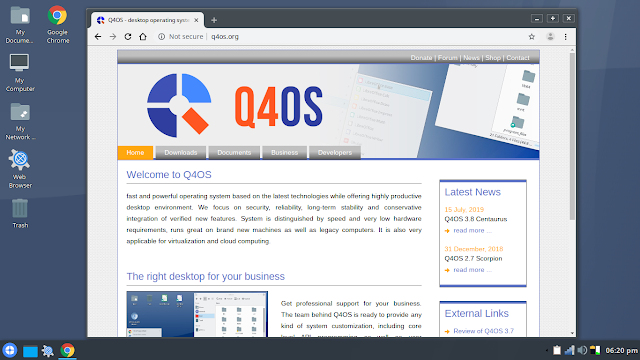



Комментариев нет:
Отправить комментарий